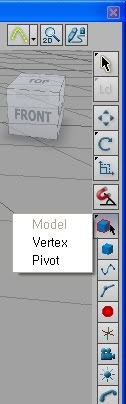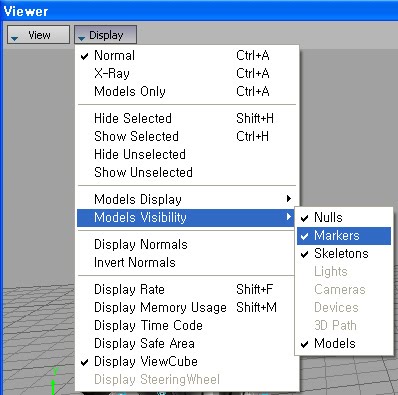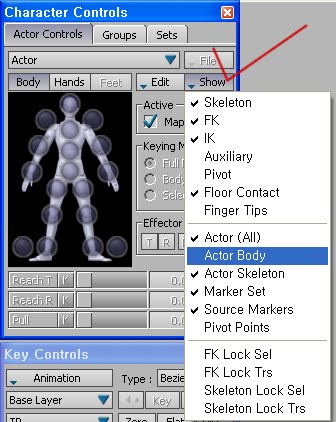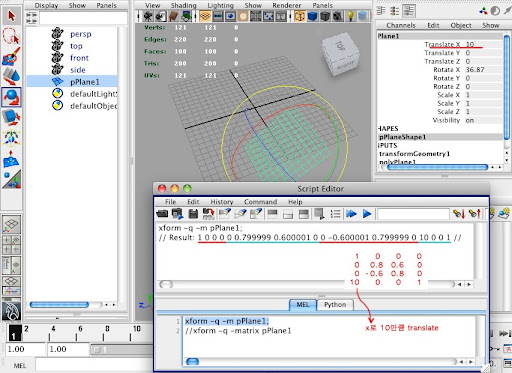질문 : Maya에서 object를 surface에 attach하는 법?
(예를 들어 T-shirt에 button 단추 다는 등)
답 :
Follicle 노드가 현재로서는 유일하게 UV에 부착되는 노드이므로 follicle을 쓰는 것 외의 방법은 모두 편법에 불과하다. 그런데 Follicle을 그냥 쓰려고 하면 hair를 생성할때 follicle의 위치가 random으로 생성되어 컨트롤할 수 없다. 따라서 다음 MEL을 쓰는 것이 정답.
사용법 :
1. attach할 object 선택
2. attach할 surface 선택
3. parentToSurface 실행
출처 : http://www.kylenikolich.com/scripting/lod/parentToSurface.mel
주의점 : 오른쪽과 왼쪽이 대칭으로 같은 texture 를 공유하거나 하는 경우 UV space 를 공유하게 되므로 이 MEL로 follicle을 제대로 심을 수가 없다. (왼쪽에 follicle을 심으려 했는데 왼쪽에 심어지는 식이 돼서 엉망이 됨)
parentToSurface.mel 의 내용 :
// parentToSurface
// This mel command allows one to attach selected objects to a selected mesh or nurbs surface.
// The objects will follow any deformation or transformation of the surface.
// Usage: put this script in your local scripts directory. In Maya select object(s) to attach
// followed by a mesh or nurbs surface to attach then enter "parentToSurface" in the
// command line. A follicle node will be created at the point on surface closest to
// the center of the object and the object will be parented to this follicle. Note that
// if the surface to attach to is a mesh it must have well defined UVs that range from 0-1
// with no areas sharing the same value.
//
// For convenience drag the parentToSurface string onto the shelf to make a shelf button.
//
// This command uses the follicle node, which is normally used by the hair system. The follicle node
// is currently the only node in maya that can derive a rotate and translate based on a uv position
// for both meshes and nurbs surfaces.
//
// One use of this script might be to attach buttons to a cloth object, or any deforming surface. To
// attach several buttons, first position the buttons where desired then select them followed by the
// object to attach to and run this command.
// For more info or to report problems with this script go to Duncan's Corner:
// http://area.autodesk.com/blogs/blog/7/
global proc float convertToCmFactor()
{
string $unit = `currentUnit -q -linear`;
if( $unit == "mm" ){
return( 0.1 );
} else if( $unit == "cm" ){
return( 1.0 );
} else if( $unit == "m" ){
return( 100.0 );
} else if( $unit == "in" ){
return( 2.54 );
} else if( $unit == "ft" ){
return( 30.48 );
} else if( $unit == "yd" ){
return( 91.44 );
} else {
return( 1.0 );
}
}
global proc attachObjectToSurface(string $obj, string $surface, float $u, float $v )
{
string $follicle = `createNode follicle`;
string $tforms[] = `listTransforms $follicle`;
string $follicleDag = $tforms[0];
connectAttr ($surface + ".worldMatrix[0]") ($follicle + ".inputWorldMatrix");
string $nType = `nodeType $surface`;
if( "nurbsSurface" == $nType ){
connectAttr ($surface + ".local") ($follicle + ".inputSurface");
} else {
connectAttr ($surface + ".outMesh") ($follicle + ".inputMesh");
}
connectAttr ($follicle + ".outTranslate") ($follicleDag + ".translate");
connectAttr ($follicle + ".outRotate") ($follicleDag + ".rotate");
setAttr -lock true ($follicleDag + ".translate");
setAttr -lock true ($follicleDag + ".rotate");
setAttr ($follicle + ".parameterU") $u;
setAttr ($follicle + ".parameterV") $v;
//parent -addObject -shape $obj $follicleDag;
parent $obj $follicleDag;
}
global proc parentToSurface()
{
string $sl[] = `ls -sl`;
int $numSel =size($sl);
if( $numSel < 2 ){ warning( "ParentToSurface: select object(s) to parent followed by a mesh or nurbsSurface to attach to."); return; } string $surface = $sl[$numSel-1]; if( nodeType($surface) == "transform" ){ string $shapes[] = `ls -dag -s -ni -v $surface`; if( size( $shapes ) > 0 ){
$surface = $shapes[0];
}
}
string $nType = `nodeType $surface`;
if( $nType != "mesh" && $nType != "nurbsSurface"){
warning( "ParentToSurface: Last selected item must be a mesh or nurbsSurface.");
return;
}
string $clPos = "";
float $minU, $minV, $sizeU, $sizeV;
float $convertFac = 1.0;
if( $nType == "nurbsSurface" ){
$clPos = `createNode closestPointOnSurface`;
connectAttr ($surface + ".worldSpace[0]") ($clPos + ".inputSurface");
$minU = `getAttr ($surface+".mnu")`;
float $maxU = `getAttr ($surface+".mxu")`;
$sizeU = $maxU - $minU;
$minV = `getAttr ($surface+".mnv")`;
float $maxV = `getAttr ($surface+".mxv")`;
$sizeV = $maxV - $minV;
} else {
int $pomLoaded = `pluginInfo -query -l nearestPointOnMesh`;
if( !$pomLoaded ){
loadPlugin nearestPointOnMesh;
$pomLoaded = `pluginInfo -query -l nearestPointOnMesh`;
if( !$pomLoaded ){
warning( "ParentToSurface: Can't load nearestPointOnMesh plugin.");
return;
}
}
// The following is to overcome a units bug in the nearestPointOnMesh plugin
// If at some point it correctly handles units, then we need to take out the
// following conversion factor.
$convertFac = convertToCmFactor();
$clPos = `createNode nearestPointOnMesh`;
connectAttr ($surface + ".worldMesh") ($clPos + ".inMesh");
}
int $i;
float $closestU, $closestV;
for( $i = 0; $i < $numSel -1; $i++ ){
string $obj = $sl[$i];
if( nodeType( $obj )!= "transform" ){
warning( "ParentToSurface: select the transform of the node(s) to constrain\n");
continue;
}
float $bbox[] = `xform -q -ws -bb $obj`;
float $pos[3];
$pos[0] = ($bbox[0] + $bbox[3])*0.5;
$pos[1] = ($bbox[1] + $bbox[4])*0.5;
$pos[2] = ($bbox[2] + $bbox[5])*0.5;
setAttr ($clPos + ".inPosition") -type double3
($pos[0]*$convertFac)
($pos[1]*$convertFac)
($pos[2]*$convertFac);
$closestU = getAttr( $clPos + ".parameterU");
$closestV = getAttr( $clPos + ".parameterV");
if( $nType == "nurbsSurface" ){
$closestU = ($closestU + $minU)/$sizeU;
$closestV = ($closestV + $minV)/$sizeV;
}
attachObjectToSurface( $obj, $surface, $closestU, $closestV );
}
if( $clPos != "" ){
delete $clPos;
}
}
parentToSurface;
기타 다른 방법: 다음과 같이 Attach to Motion Path 를 쓰는 방법(
Object to Surface Constraints in Maya)도 있긴 하지만 실제로 써보면 속도가 너무 느려져서 (불필요한 연산이 많이 수행되는듯) 사용하기 안좋다. Play시간이 엄청 길어지는데, 멀쩡히 돌아가던 마야가 거의 멎는 수준.
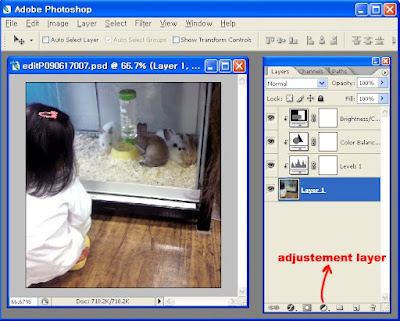







 , click the area in the panel you want to magnify. Each click additionally magnifies the image, centering the display on the point you click. You can also drag the tool to magnify a specific area.
, click the area in the panel you want to magnify. Each click additionally magnifies the image, centering the display on the point you click. You can also drag the tool to magnify a specific area.